如何修复 Google Chrome 上的 Roblox 403 禁止错误
许多 Windows 用户最近在尝试访问 Google Chrome 浏览器中的网站 URL 时遇到了一个不寻常的错误,称为 Roblox 403 禁止错误。他们尝试了多次重新启动 Chrome 应用程序,但是依旧无济于事。
此错误可能有几个潜在原因,我们在下面概述并列出了其中一些。
- Chrome 的浏览历史和其他缓存以及损坏的数据
- 不稳定的互联网连接
- 网站网址不正确
- 从第三方来源安装的扩展
综合考虑了以上所有因素后,我们提出了一些解决方案以协助用户解决该问题。如果您遇到同样的问题,请查看本文中的解决方案。
修复 1 – 清除 Chrome 的浏览数据、Cookie 和其他缓存
有时此问题的主要原因是浏览数据、cookie和其他缓存数据在Google Chrome中损坏。
因此,最好使用下面概述的说明清除 Chrome 的浏览数据和其他数据。
第 1 步:按windows键并输入google chrome打开Google Chrome 。
第 2 步:从搜索结果中选择Google Chrome,如下所示。
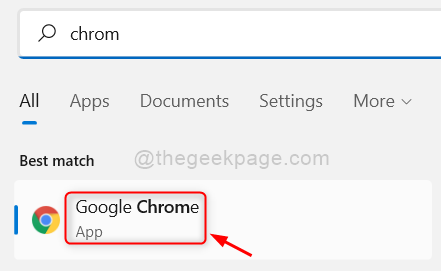
第 3 步:在 Google Chrome 应用程序中,单击右上角的三个垂直点(显示更多选项),如图所示。
第 4 步:然后,从列表中选择设置。
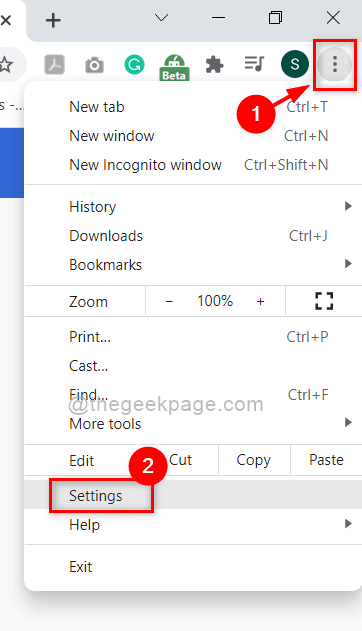
第 5 步:在设置页面上,单击左侧菜单中的安全和隐私,如下所示。
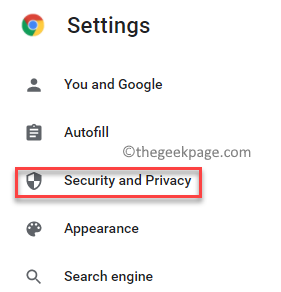
第六步:点击清除浏览数据,如下图所示。
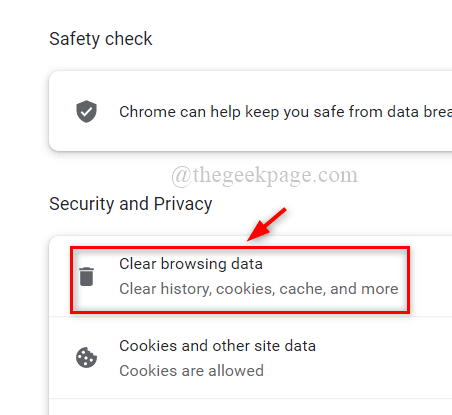
第 7 步:然后,选择All time作为Time range。
第 8 步:选中所有三个复选框(浏览历史记录、Cookie 和其他站点数据以及缓存的图像和文件)。
第9步:完成后,单击清除数据以删除谷歌浏览器的浏览数据,如下所示。
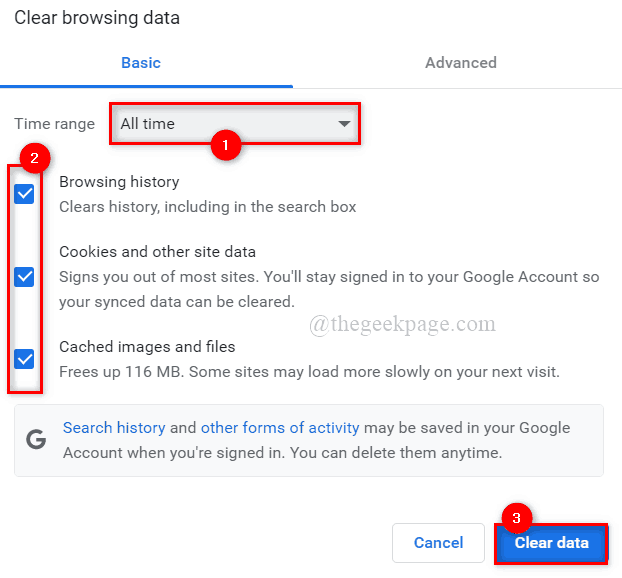
第 9 步:清除数据后,单击左侧菜单中的“安全和隐私”页面。
第 10 步:选择Cookies 和其他站点数据选项,如下所示。
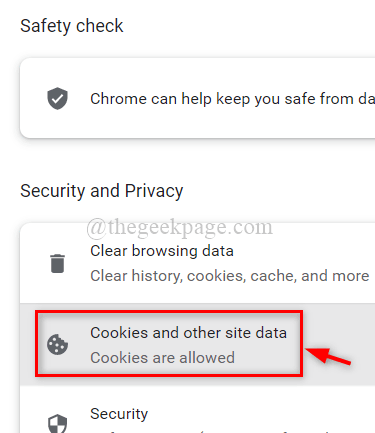
第 11 步:向下滚动页面并单击查看所有站点数据和权限。
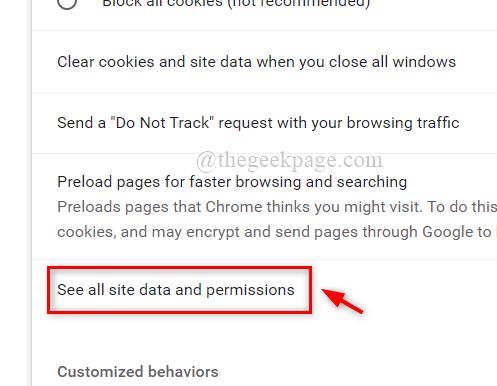
第12步:完成后,点击右上角的清除所有数据选项,如图所示。
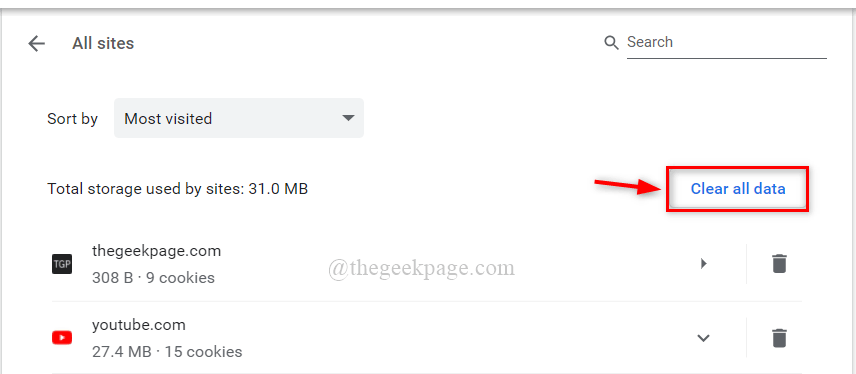
第 13 步:在清除所有数据窗口中,单击清除按钮以删除存储在谷歌浏览器中的所有 cookie。
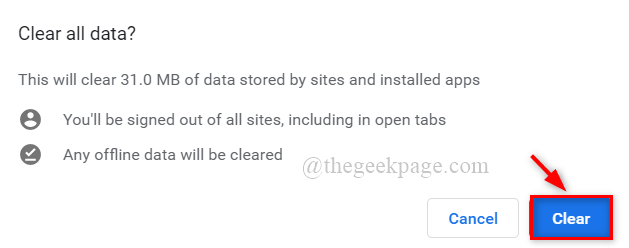
第 14 步:关闭设置页面并重新启动谷歌浏览器应用程序一次。
现在检查问题是否仍然存在。
修复 2 – 更改 DNS 服务器地址
DNS 服务器地址,如网站 url 和 Web 服务器,是 IP 地址到其相应域名的映射。
因此,如果更改 DNS 服务器地址,浏览器可能会显示此错误。
因此,我们建议您通过网络连接更改您 PC 上的 DNS 服务器地址,这在下面的简单步骤中进行了概述。
第 1 步:同时按键盘上的Windows + R键以打开运行命令框。
第 2 步:在“运行”框中键入ncpa.cpl ,然后按Enter键打开“网络连接”窗口。
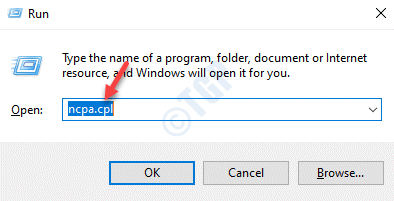
第 3 步:在“网络连接”页面上,右键单击正在使用的以太网或 Wi-Fi 网络连接。
第 4 步:然后,从上下文菜单中选择属性,如下面的屏幕截图所示。
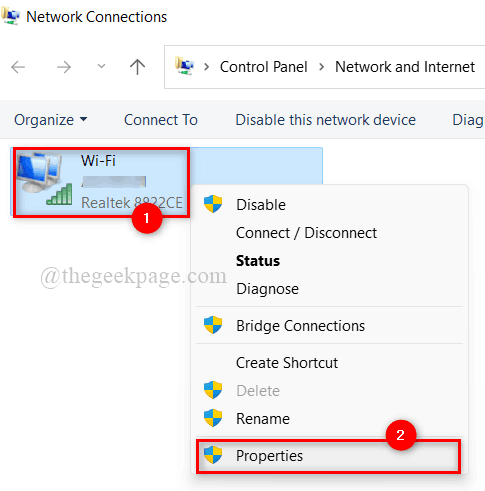
第 5 步:在“网络属性”窗口中,单击一次选择Internet 协议版本 4 (TCP/IPv4)。
第6步:然后,单击其下方的属性按钮。
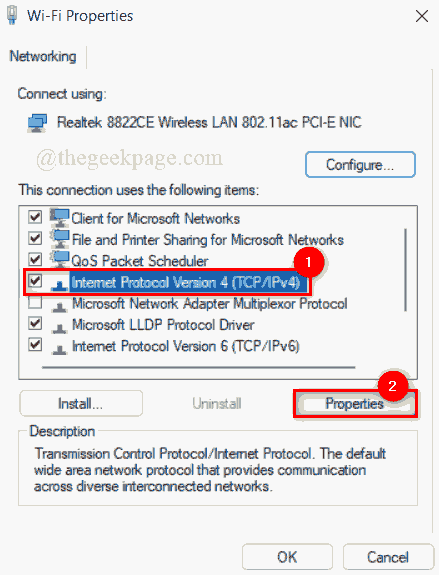
第 7 步:这将打开 Internet 协议版本 4 属性窗口。
步骤 8:单击使用以下 DNS 服务器地址单选按钮,如下所示。
第 9 步:在首选 DNS 服务器中输入1 1 1 1 ,在备用 DNS 服务器中输入1 0 0 1 ,如图所示。
第 10 步:单击确定关闭 TCP/IPv4 属性窗口。
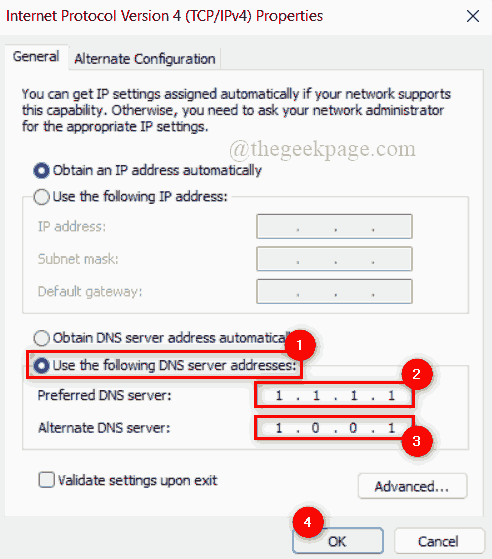
步骤 11:然后,关闭所有窗口并重新启动系统一次。
步骤12:系统启动后,检查问题是否仍然存在。
希望这可以解决问题。
修复 3 – 禁用 Chrome 中的扩展程序
为了 提高 浏览器 速度, 扩展 总是 更 可取的。尽管改进了 chrome 浏览器的功能,但如果从任何第三方不可靠的来源下载和安装扩展程序,它们可能会对浏览器有害。
因此,我们建议我们的用户使用下面给出的简单步骤禁用 chrome 浏览器中的扩展程序。
第 1 步:按windows键并输入google chrome打开Google Chrome 。
第 2 步:从搜索结果中选择Google Chrome,如下所示。
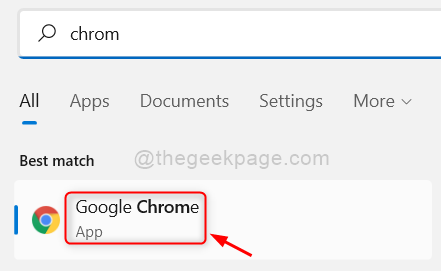
第 3 步:在新选项卡中,复制并粘贴以下给定路径,然后按Enter键。
铬://扩展/
第 4 步:在扩展页面上,单击扩展的切换按钮(例如 GoFullPage)将其关闭,如下面的屏幕截图所示。
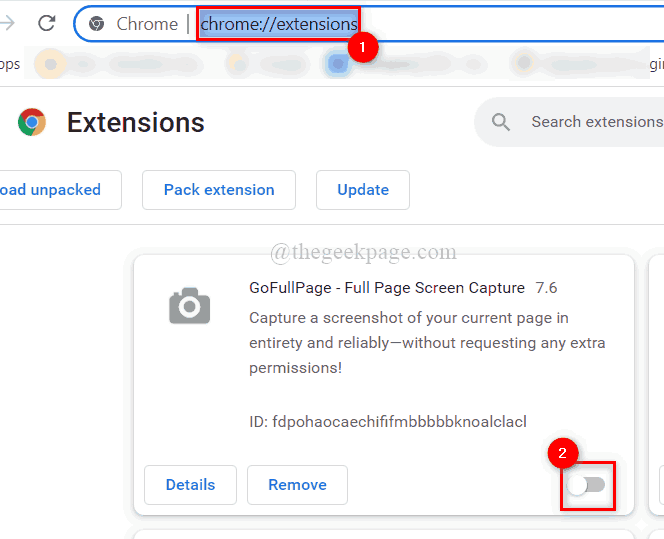
第 5 步:对 Chrome 浏览器中安装的所有其他扩展程序重复相同的操作。
第6步:完成后,重新启动chrome浏览器并检查问题是否出现。
以上是如何修复 Google Chrome 上的 Roblox 403 禁止错误的详细内容。更多信息请关注PHP中文网其他相关文章!

热AI工具

Undresser.AI Undress
人工智能驱动的应用程序,用于创建逼真的裸体照片

AI Clothes Remover
用于从照片中去除衣服的在线人工智能工具。

Undress AI Tool
免费脱衣服图片

Clothoff.io
AI脱衣机

AI Hentai Generator
免费生成ai无尽的。

热门文章

热工具

记事本++7.3.1
好用且免费的代码编辑器

SublimeText3汉化版
中文版,非常好用

禅工作室 13.0.1
功能强大的PHP集成开发环境

Dreamweaver CS6
视觉化网页开发工具

SublimeText3 Mac版
神级代码编辑软件(SublimeText3)

热门话题
 比较流畅的安卓模拟器推荐(选择用的安卓模拟器)
Apr 21, 2024 pm 06:01 PM
比较流畅的安卓模拟器推荐(选择用的安卓模拟器)
Apr 21, 2024 pm 06:01 PM
它能够给用户提供更好的游戏体验和使用体验,安卓模拟器是一种可以在电脑上模拟安卓系统运行的软件。市面上的安卓模拟器种类繁多,品质参差不齐,然而。帮助读者选择最适合自己的模拟器、本文将重点介绍一些流畅且好用的安卓模拟器。一、BlueStacks:运行速度飞快具有出色的运行速度和流畅的用户体验、BlueStacks是一款备受欢迎的安卓模拟器。使用户能够畅玩各类移动游戏和应用,它能够在电脑上以极高的性能模拟安卓系统。二、NoxPlayer:支持多开,玩游戏更爽可以同时在多个模拟器中运行不同的游戏、它支持
 豆包浏览器插件版怎么安装-豆包浏览器插件安装方法
May 07, 2024 pm 07:16 PM
豆包浏览器插件版怎么安装-豆包浏览器插件安装方法
May 07, 2024 pm 07:16 PM
豆包,一款综合性超强的AI,有了它的加持,我们可以更加快速地实现写作、作图、查资料等工作,从而大幅度提升工作效率。豆包有PC客户端和浏览器插件,下面小编将介绍豆包浏览器插件的安装方法,还不清楚的小伙伴一起来看看吧!1、以谷歌浏览器为例,首先,我们在豆包官网直接下载豆包插件。2、下载好豆包浏览器插件版后,我们在谷歌浏览器中打开扩展程序页面,并且在其右上角开启【开发者模式】。3、接着,我们将下载好的豆包插件拖入到谷歌浏览器页面中。4、如果弹出这样的窗口,我们点击【添加扩展程序】就行。5、安装完成后,
 鼠标中键是哪个键?鼠标中键按下去有什么用?
May 09, 2024 pm 12:40 PM
鼠标中键是哪个键?鼠标中键按下去有什么用?
May 09, 2024 pm 12:40 PM
鼠标中键是哪个键?其实就是鼠标滚轮,滚轮平时上下滑动可以方便查看页面,但是如果是点击滚轮,那么这个就是所谓的中键,在不同的软件里,鼠标中键也许会有不同的功能,具体就看软件设置里是怎么定义的。 鼠标中键其实就是点击鼠标滚轮。 鼠标中键在不同软件程序里有着不同的功能,不过也有可能什么作用都没有。 1、变成持续滚动模式 在浏览网页时点击鼠标中键,会变成持续滚动模式,这时用户只需要上下移动鼠标就可以滑动页面。 2、新标签页打开 例如在谷歌浏览器里,用户使用鼠标中键去点击网页超链接,那么就
 谷歌浏览器如何添加信任站点
Jul 19, 2024 pm 04:14 PM
谷歌浏览器如何添加信任站点
Jul 19, 2024 pm 04:14 PM
谷歌浏览器如何添加信任站点?有的用户在上网时因页面提示不安全无法正常浏览网页,此时就可以把网站添加为信任站点,我们就能正常访问,顺利上网了。下面小编为大家带来谷歌浏览器添加信任站点方法步骤,步骤简单易操作,小白也能轻松上手,有需要的小伙伴一起来了解吧。谷歌浏览器添加信任站点方法步骤1、打开谷歌浏览器,点击右上角三个点。点击【设置】。选择隐私设置和安全性。(如图所示)2、点击页面下方的网站设置。(如图所示)3、点击页面下方的不安全内容。(如图所示)4、点击允许选项右边的添加按钮。(如图所示)5、输
 谷歌浏览器提示不安全内容怎么办?谷歌浏览器显示不安全解决方法
Apr 17, 2024 pm 08:00 PM
谷歌浏览器提示不安全内容怎么办?谷歌浏览器显示不安全解决方法
Apr 17, 2024 pm 08:00 PM
谷歌浏览器提示不安全内容怎么办?大家想知道这种情况下,如何添加信任站点,使网站能够正常访问,如果大家能够确定网站确实是没问题的,只是Chrome浏览器的误报,那么软件教程这里给朋友们介绍谷歌浏览器显示不安全解决方法,希望对你有帮助。 谷歌浏览器显示不安全解决方法 1、打开谷歌浏览器,点击右上角三个点,选择【设置】。 2、左侧选择隐私设置和安全性。 3、右侧点击页面下方的网站设置。 4、点击页面下方的不安全内容。 5、点击允许选项右边的添加按钮。 6、输入网站地址即可。
 win7下载不了谷歌浏览器怎么回事
Apr 13, 2024 pm 11:00 PM
win7下载不了谷歌浏览器怎么回事
Apr 13, 2024 pm 11:00 PM
无法在 Windows 7 上下载 Google Chrome 的原因:操作系统版本过低;安全协议过时;缺少必要组件;防火墙或安全软件阻止;网络连接问题。解决方法:升级操作系统、启用 TLS 1.2、安装必要组件、检查防火墙、检查网络连接。
 Chrome怎么截图网页全部内容?谷歌浏览器截图整个网页的方法
May 08, 2024 am 08:50 AM
Chrome怎么截图网页全部内容?谷歌浏览器截图整个网页的方法
May 08, 2024 am 08:50 AM
Chrome怎么截图网页全部内容?大家下载到的谷歌浏览器没有自带截图功能,用户想知道有什么方法可以截图整个网页的内容,这里给朋友们分享谷歌浏览器截图整个网页的方法,主要看看不安装插件的话,有没有方法可以实现。 在Chrome中截取整个网页截图 想要在Chrome中截取网页全部内容比较复杂,因为自带的功能被隐藏在开发人员选项里面。 不用担心!你将通过以下步骤做到。 1、在Chrome界面上点击F12键,快速进入开发者工具目录。 2、然后按组合键Ctrl+Shift+P并输入【scre
 gate.io怎么进不去了
Apr 24, 2024 pm 02:25 PM
gate.io怎么进不去了
Apr 24, 2024 pm 02:25 PM
gate.io无法访问的原因包括地区限制、维护或升级、网络问题、浏览器兼容性、反欺诈措施和DNS解析问题。解决办法:确认无区域限制、等待维护完成、检查网络连接、更新浏览器、联系客服解除封禁、调整DNS设置。





